Ինչպե՞ս ցուցադրել բազմաթիվ սյունակներ կոմբինատում:
Կոմբո տուփը կարող է օգնել մեզ արագորեն ընտրել արժեքները ՝ առանց դրանք մուտքագրելու, սովորաբար կարող եք ստեղծել կոմբոք տուփ տվյալների մեկ ցանկով, բայց, երբեմն, կցանկանայիր սյունակում ցուցադրել բազմաթիվ սյունակներ, ինչպես ցույց է տրված հետևյալ նկարում, ինչպե՞ս կարող է դուք ստեղծում եք կոմբինացված տուփ Excel- ում բազմաթիվ սյունակներով:
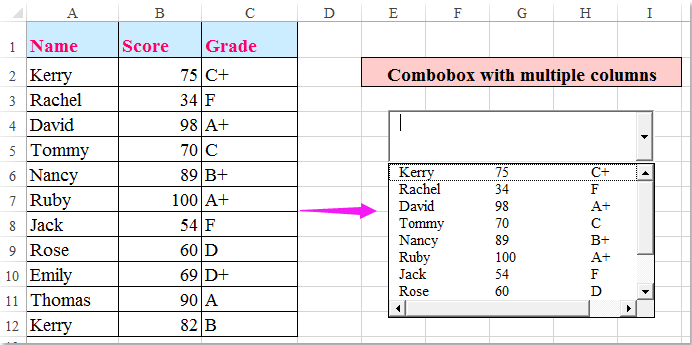
Boուցադրել բազմաթիվ սյունակներ կոմբինատային տուփում `զուգակցված տուփի հատկություններով
VBA կոդով համակցված վանդակում ցուցադրել բազմաթիվ սյունակներ
 Boուցադրել բազմաթիվ սյունակներ կոմբինատային տուփում `զուգակցված տուփի հատկություններով
Boուցադրել բազմաթիվ սյունակներ կոմբինատային տուփում `զուգակցված տուփի հատկություններով
Կոմբոյի տուփի հատկանիշները կազմաձևելու համար կարող եք այցելել կոմբինատների հատկություններ, արեք հետևյալ կերպ.
1: Սեղմեք Երեվակիչ > Տեղադրել > Combo Box (ActiveX հսկողություն), ապա քաշեք մկնիկը, որպեսզի նկարեք կոմբինատ տուփ, որքան անհրաժեշտ է, տե՛ս սքրինշոթեր.
 |
 |
 |
2. Այնուհետեւ կտտացրեք Հատկություններ տակ Երեվակիչ էջում Հատկություններ երկխոսության տուփ, խնդրում ենք կատարել հետևյալ գործողությունները.
(1.) Ի ColumnCount տեքստային տուփ, մուտքագրեք սյունակների քանակը, որոնք ցանկանում եք ցուցադրել, այս օրինակում ես մուտքագրեմ 3;
(2.) Բացի դրանից LinkedCell- ը տեքստային տուփ, մուտքագրեք բջջային տեղեկանք `զուգակցված վանդակը կապելու համար;
(3.) Ի ListFillRange տեքստային տուփ, մուտքագրեք բջիջների տիրույթը, որը ցանկանում եք օգտագործել որպես աղբյուրի տվյալներ:
 |
 |
 |
3, Պարամետրերն ավարտելուց հետո փակեք երկխոսության վանդակը և կտտացրեք այն Դիզայնի ռեժիմ է Ժապավեն Դիզայնի ռեժիմից դուրս գալու համար, այժմ, երբ սեղմում եք սլաքը ներքև գտնվող սլաքը, միանգամից կցուցադրվեն բազմաթիվ սյունակների տվյալներ, տես նկարի նկարը.
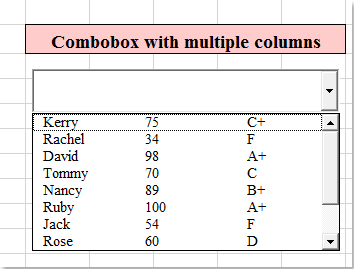
ԱկնարկԵթե ժապավենի մեջ չկա erրագրավորողի ներդիր, այս հոդվածը Ինչպե՞ս ցույց տալ / ցուցադրել մշակողի ներդիրը Excel 2007/2010/2013 ժապավենում: կարող է լավություն ցուցաբերել ձեզ ՝ erրագրավորողի ներդիրը ցուցադրելու համար:
 VBA կոդով համակցված վանդակում ցուցադրել բազմաթիվ սյունակներ
VBA կոդով համակցված վանդակում ցուցադրել բազմաթիվ սյունակներ
Այստեղ VBA կոդը կարող է նաև օգնել ձեզ ավարտել այս առաջադրանքը:
1. Նախ, ձեր աղբյուրի տվյալների համար անհրաժեշտ է ստեղծել տիրույթի անուն, ընտրեք տվյալների տիրույթը և մուտքագրեք տիրույթի անուն Անունը Box, տես նկարի նկարը.
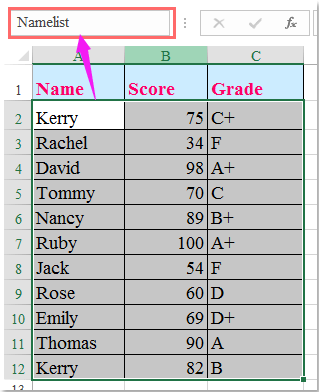
2, Դրանից հետո ստեղծեք զուգակցված տուփ և սեղմեք այն աջով, ապա ընտրեք Դիտել կոդը համատեքստային ընտրացանկից տե՛ս նկարը.
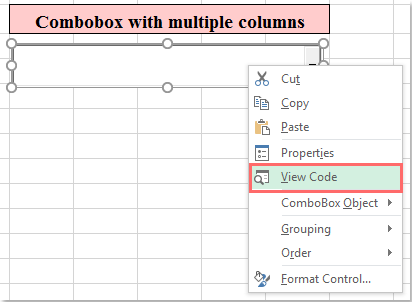
3. Եւ Microsoft Visual Basic հավելվածների համար պատուհանը բացվում է, պատճենեք և տեղադրեք հետևյալ կոդը ՝ բնօրինակը ծածկելու համար, տե՛ս նկարը.
VBA կոդ. Boուցադրել բազմաթիվ սյունակներ կոմբինատում.
Private Sub UserForm_Initialize()
'Updateby Extendoffice
With ComboBox1
.ColumnCount = 3
.List = Range("Namelist").value
End With
End Sub
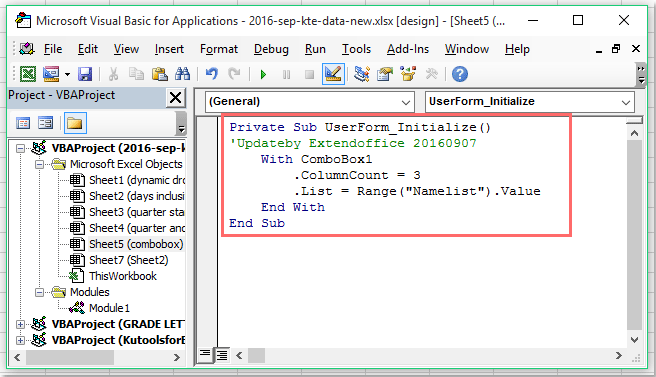
ՆշումՎերոնշյալ ծածկագրում, ComboBox1- ը ձեր ստեղծած կոմբինատների անունն է, համարը 3 սյունակի համարն է, որը ցանկանում եք ցուցադրել, «Նամելիստ”- ը` քայլ 1-ում ստեղծած տիրույթի անունն է: Կարող եք դրանք փոխել ըստ ձեր կարիքի:
4, Դրանից հետո սեղմեք F5 ստեղնը ՝ այս կոդը գործարկելու համար, և այնուհետև կտտացրեք կոմբինացված տուփին, բազմաթիվ սյունակներ ցուցադրվում են համակցված տուփի մեջ, որքան ձեզ հարկավոր է:
Գրասենյակի արտադրողականության լավագույն գործիքները
Լրացրեք ձեր Excel-ի հմտությունները Kutools-ի հետ Excel-ի համար և փորձեք արդյունավետությունը, ինչպես երբեք: Kutools-ը Excel-ի համար առաջարկում է ավելի քան 300 առաջադեմ առանձնահատկություններ՝ արտադրողականությունը բարձրացնելու և ժամանակ խնայելու համար: Սեղմեք այստեղ՝ Ձեզ ամենաշատ անհրաժեշտ հատկանիշը ստանալու համար...

Office Tab- ը Tabbed ինտերֆեյսը բերում է Office, և ձեր աշխատանքը շատ ավելի դյուրին դարձրեք
- Միացնել ներդիրներով խմբագրումը և ընթերցումը Word, Excel, PowerPoint- ով, Հրատարակիչ, Access, Visio և Project:
- Բացեք և ստեղծեք բազմաթիվ փաստաթղթեր նույն պատուհանի նոր ներդիրներում, այլ ոչ թե նոր պատուհաններում:
- Բարձրացնում է ձեր արտադրողականությունը 50%-ով և նվազեցնում մկնիկի հարյուրավոր սեղմումները ձեզ համար ամեն օր:
